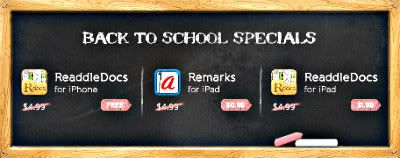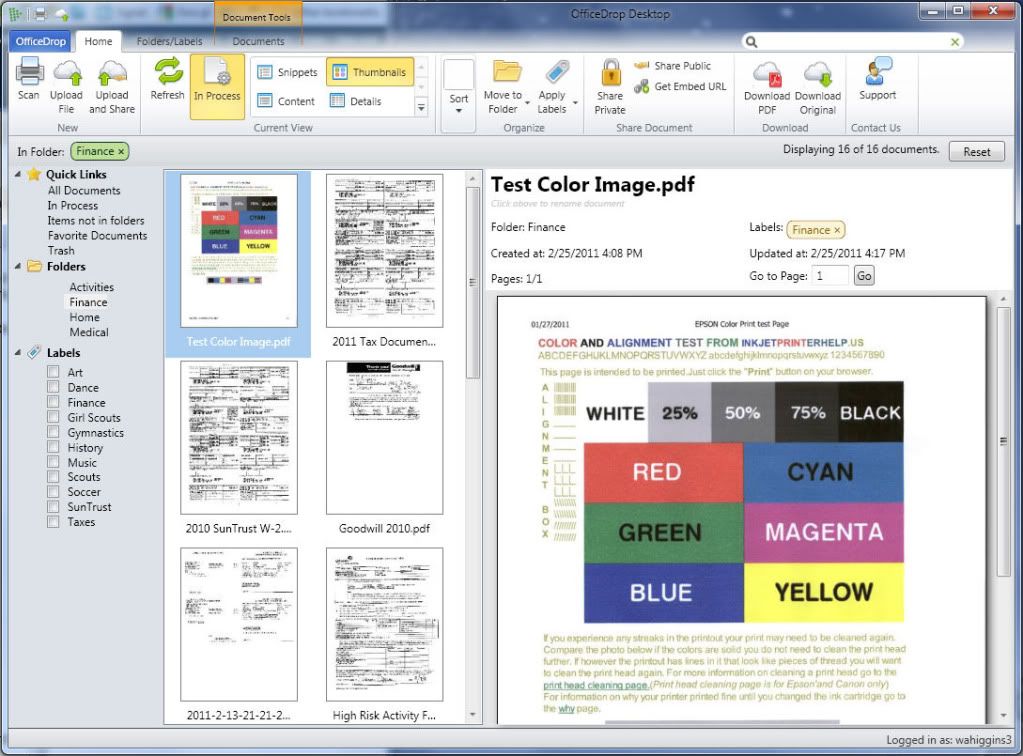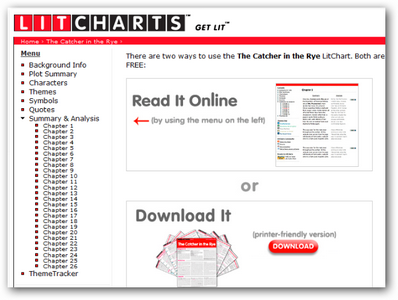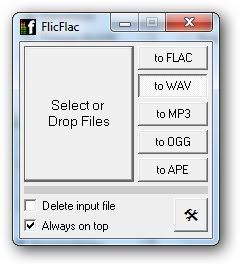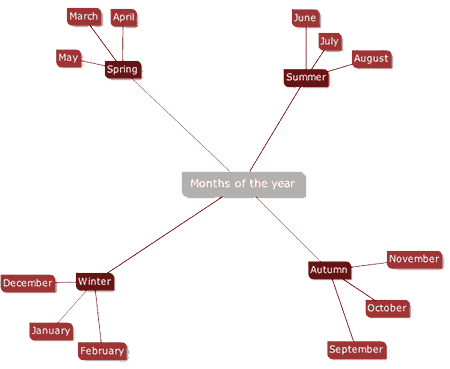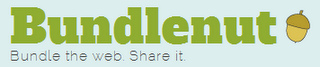“Folder Plus” è un’utilissima applicazione per i nostri dispositivi Apple che permette di trasferire qualunque tipo di file presente nel nostro computer in modo semplice e diretto senza necessità di aprire iTunes.
Offerto in questi giorni in modo completamente gratuito – affrettatevi perciò a scaricarla! – , trasforma il nostro iPhone o iPad in un semplice hard disk esterno grazie alla piccola utility abbinata alla app, “Folder Plus USB“, scaricabile direttamente dal sito ufficiale. Ecco come muoverci:
- scarichiamo e installiamo la app dall’ iTunes Store
- dal sito ufficiale dell’applicazione, scarichiamo e installiamo nel nostro computer il software gratuito Folder Plus USB, disponibile per Mac o pc
- colleghiamo il nostro iPhone o iPad al computer tramite il cavo usb e apriamo entrambi i software: sia la app installata sul dispositivo, sia il software nel nostro computer
- il trasferimento di file sarà a quel punto molto intuitivo: potremo trascinare i nostri file dal computer alla finestra del programma, anche sistemandoli in cartelle, e ce li ritroveremo immediatamente sul dispositivo
“Folder Plus” integra moltissime funzioni che permettono di riordinare i file spostandoli o copiandoli fra cartelle, di creare appunti audio o note scritte a mano, di aprire i file caricati (audio, video o testuali che siano) nelle applicazioni a noi più comode e già installate nel nostro dispositivo, e tanto altro: per avvicinarci a queste innumerevoli opzioni, basterà tener cliccato il file di riferimento per vedere apparire un menù molto semplice e facile da gestire.
Una app da non farsi scappare. Consigliata.